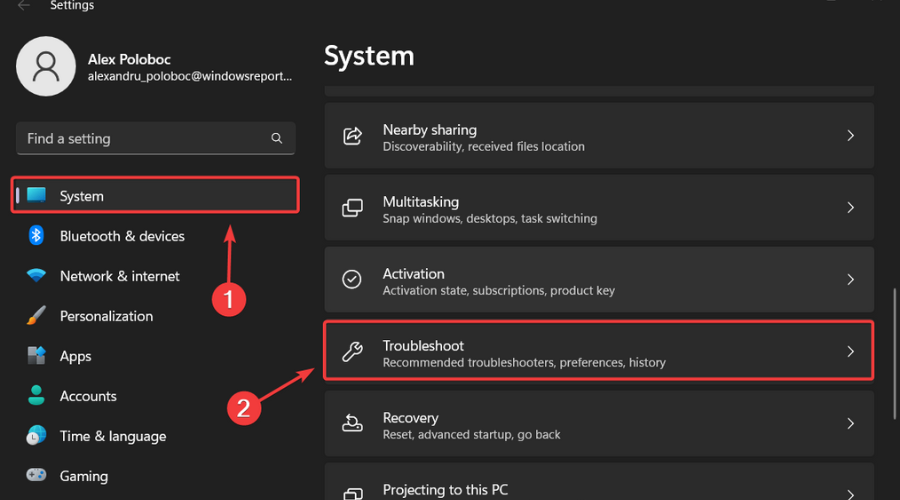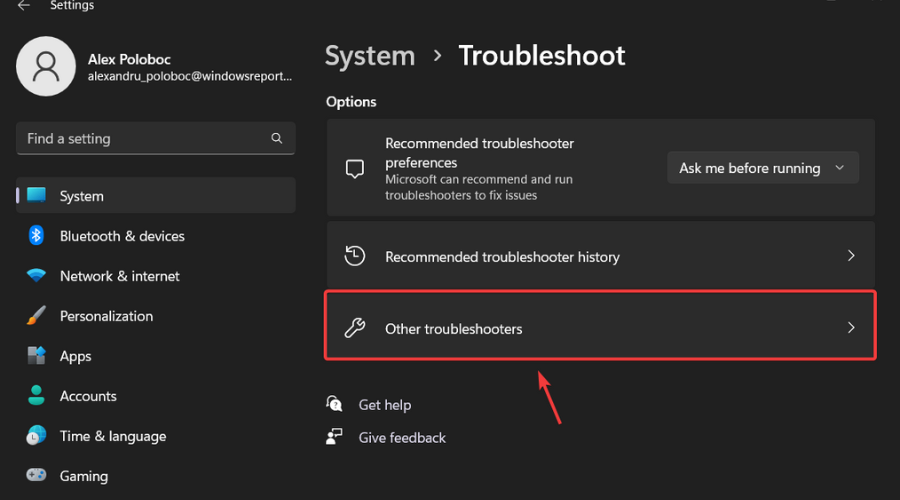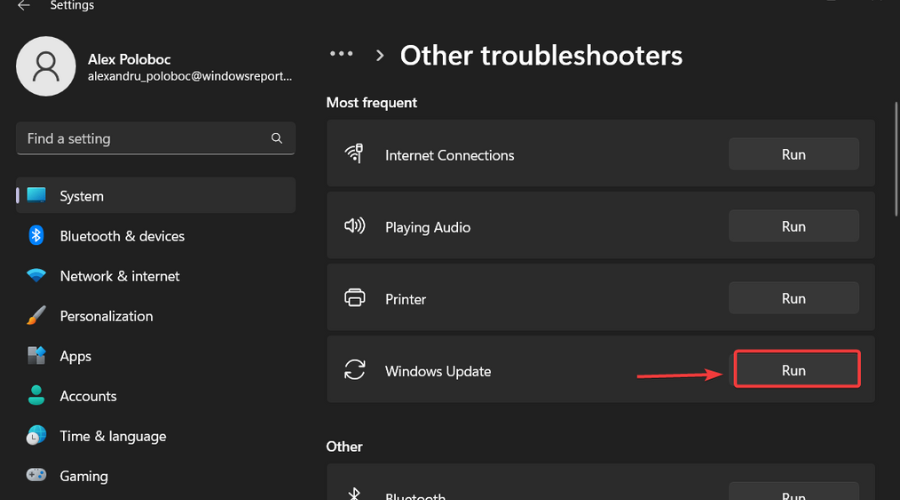Découvrez les premières bêtas de Windows 11 Insider de 2023
Nous avons traversé la nouvelle année avec succès et prudence, et il est temps de passer de 2022 à autre chose et de regarder vers un avenir meilleur.
Si vous ne le saviez pas déjà, Microsoft a publié la première des dernières versions bêta et Dev Channel pour les Windows 2023 Insiders.
Maintenant, tout le monde souhaite que le concept new me de la nouvelle année fonctionne également sur le dernier système d'exploitation conçu par Microsoft.
Pour l’avenir, le géant de la technologie affirme que s’associer à ses produits ne peut qu’apporter des avantages.
Que dois-je rechercher dans KB5022364 ?
Si vous n'avez pas encore consulté la dernière version de Windows 11 (22H2), assurez-vous de la consulter. Consultez également la liste des bugs et problèmes connus afin de ne pas être pris au dépourvu.
Revenant à notre objectif ici, sachez que Microsoft a publié les versions 22621.1095 et 22623.1095 sur le canal bêta pour les Windows Insiders, ce qui représente un saut assez important par rapport à 226x.1037.
Comme nous l'avons dit, la première version de 2023 inclut davantage d'ajustements à la fonctionnalité de recherche de Windows 11, cette fois dans le menu Démarrer lui-même, ainsi qu'une tonne de correctifs.
Par exemple, la conception du champ de recherche dans le menu Démarrer a été mise à jour avec des coins plus arrondis pour refléter la conception du champ de recherche dans la barre des tâches.
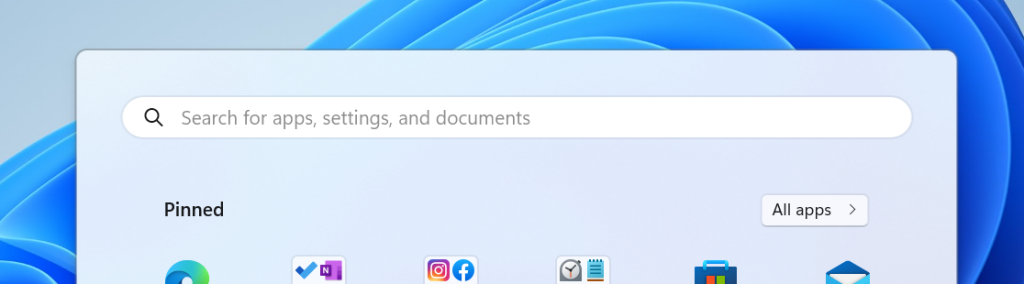
Conseil d'expert :
Certains problèmes de PC sont difficiles à résoudre, notamment lorsqu'ils impliquent des référentiels corrompus ou des fichiers Windows manquants. Si vous rencontrez des difficultés pour corriger les erreurs, votre système est peut-être partiellement corrompu.
Nous vous recommandons d'installer Restoro, un outil qui analysera votre machine et déterminera quel est le problème.
Cliquez ici pour télécharger et commencer la réparation.
La société technologique de Redmond modifie également l'expérience avec les mises à jour préliminaires de .NET Framework, voici donc autre chose à rechercher.
Après avoir installé cette mise à jour, toutes les futures mises à jour d'aperçu (facultatives) de .NET Framework apparaîtront dans l'application Paramètres.
Un autre correctif tout aussi important est un problème qui faisait clignoter une fois la zone de contenu des données de la page Processus lors de l'application de modifications de thème dans la page Paramètres du Gestionnaire des tâches.
De plus, Microsoft a supprimé Quick Assist des outils Windows, il apparaît donc directement dans la liste Toutes les applications du menu Démarrer et est plus facile à trouver.
Examinons également de plus près le journal des modifications pour voir ce que Microsoft réserve d'autre à tous ses initiés du canal bêta de Windows 11.
Corrections dans la version 22623.1095
[Barre des tâches et barre d'état système]
- Correction de plusieurs problèmes qui pouvaient entraîner l'écrêtage de la moitié supérieure de la barre des tâches.
[Démarrer]
- Correction d'un problème où la boîte de dialogue Désinstaller l'application pouvait ne pas s'afficher correctement dans le menu Démarrer dans certains cas, ce qui rendait le bouton inaccessible.
[Gestionnaire des tâches]
- Correction d'un problème qui empêchait le filtrage par nom d'éditeur de correspondre correctement sur la page Processus.
- Correction d'un problème qui empêchait certains services d'apparaître dans la page Services après l'application du filtrage.
- Correction d'un problème qui entraînait l'apparition de nouveaux processus dans la liste filtrée lors de leur lancement lors de la définition d'un filtre.
- Nous avons résolu un problème où certaines boîtes de dialogue n'étaient pas rendues dans le bon thème lorsqu'elles étaient appliquées à partir de la page des paramètres du Gestionnaire des tâches.
- Correction d'un problème qui faisait clignoter la zone de contenu des données de la page Processus lors de l'application de modifications de thème dans la page Paramètres du Gestionnaire des tâches.
- La page « Démarrer les applications » dans le Gestionnaire des tâches répertorie désormais les applications comme prévu.
- Correction d'un problème qui pouvait provoquer un flash noir lors de l'ouverture du Gestionnaire des tâches.
- Le Gestionnaire des tâches l'indiquera désormais clairement s'il n'y a pas de résultats de recherche correspondant.
- Correction d'un crash du Gestionnaire des tâches qui pouvait survenir lors de la tentative de fin de certains processus.
- Vous pouvez désormais définir le focus sur le champ de recherche en appuyant sur CTRL + F.
Corrigé pour la build 22621.1095 et la build 22623.1095
[Recherche dans la barre des tâches]
- Améliorations de la fiabilité pour corriger certains crashs et performances des animations et des transitions.
- Correction d'un problème qui empêchait le champ de recherche de la barre des tâches de restituer et d'afficher correctement les éléments visuels.
- Correction d'un problème qui provoquait des problèmes de mise en page pour les langues affichées de droite à gauche (comme l'arabe).
[AUTRES CORRECTIFS]
- C bloque l'expérience de mise à jour préliminaire du .NET Framework. Après avoir installé cette mise à jour, toutes les futures mises à jour d'aperçu (facultatives) du .NET Framework apparaîtront dans Windows Update > Options avancées > Paramètres > Mises à jour facultatives, où vous pourrez contrôler quelles mises à jour sont installées.
- Correction d'un problème affectant Windows. Contrôleurs de domaine (DC) du serveur 2022. Ils ont cessé de répondre lors du traitement des requêtes Lightweight Directory Access Protocol (LDAP).
- Correction des problèmes pouvant survenir lorsqu'ils sont actifs.
- Correction d'un problème affectant Host.exe. où il a cessé de répondre lorsque vous utilisiez la souris et le clavier en même temps. Problème de vitesse de copie du réseau vers la machine locale. Pour certains utilisateurs, la copie est plus lente que prévu. Correction d'un problème affectant certains systèmes dotés du firmware Trusted Platform Module. (TPM). Configurez ces systèmes à l'aide d'AutoPilot.
- Correction d'un problème de conflit de ressources entre deux ou plusieurs threads (appelé blocage) affectant les applications COM+.
- Correction d'une adresse d'exportation affectée par des problèmes de filtrage (EAF). appareils limités. Certaines applications ont cessé de répondre ou ne se sont pas ouvertes.
- Correction d'un problème affectant
- Search Indexer.exe qui vous empêchait de manière aléatoire de vous connecter ou de vous déconnecter.
- Correction d'un problème qui pouvait survenir lors de la conversion ou de la reconversion du kanji japonais. à l'aide de l'application Multibyte Character Set (MBCS). Correction d'un problème affectant mstsc.exe
- Problème Il ne répondait plus lors de la connexion à des applications et des bureaux distants.
- Correction d'un problème qui pouvait affecter FindWindow() ou FindWindowEx(. ) où ils pourraient renvoyer le mauvais handle de fenêtre. Un problème avec les fichiers image trouvés par la recherche sur la barre Ce problème vous empêche d'ouvrir ces images
- C'est à peu près ce que vous pouvez rechercher dans le nouveau Windows 11. Chaîne bêta Insider. Nous vous tiendrons au courant dès que les choses changeront. N'oubliez pas non plus que la semaine prochaine, nous avons le Patch Tuesday 2023, qui est un moment important ce mois-ci.
Que dois-je faire si KB5022364 ne peut pas être installé ?
- Appuyez sur + pour accéder aux Paramètres. WinI
- Sélectionnez la catégorie Système et cliquez sur Dépannage.

- Appuyez sur le bouton Autres dépanneurs.

- Appuyez sur le bouton Exécuter à côté de Windows Update.

Assurez-vous également de signaler tout autre problème que vous pourriez rencontrer afin que Microsoft puisse les résoudre et améliorer l'expérience globale du système d'exploitation pour nous tous.
Ce qui précède est le contenu détaillé de. pour plus d'informations, suivez d'autres articles connexes sur le site Web de PHP en chinois!

Outils d'IA chauds

Undresser.AI Undress
Application basée sur l'IA pour créer des photos de nu réalistes

AI Clothes Remover
Outil d'IA en ligne pour supprimer les vêtements des photos.

Undress AI Tool
Images de déshabillage gratuites

Clothoff.io
Dissolvant de vêtements AI

AI Hentai Generator
Générez AI Hentai gratuitement.

Article chaud

Outils chauds

Bloc-notes++7.3.1
Éditeur de code facile à utiliser et gratuit

SublimeText3 version chinoise
Version chinoise, très simple à utiliser

Envoyer Studio 13.0.1
Puissant environnement de développement intégré PHP

Dreamweaver CS6
Outils de développement Web visuel

SublimeText3 version Mac
Logiciel d'édition de code au niveau de Dieu (SublimeText3)
 Comment désactiver l'aperçu des vignettes de la barre des tâches dans Win11 ? Désactivez la technique d'affichage des vignettes de l'icône de la barre des tâches en déplaçant la souris
Feb 29, 2024 pm 03:20 PM
Comment désactiver l'aperçu des vignettes de la barre des tâches dans Win11 ? Désactivez la technique d'affichage des vignettes de l'icône de la barre des tâches en déplaçant la souris
Feb 29, 2024 pm 03:20 PM
Cet article explique comment désactiver la fonction de vignette affichée lorsque la souris déplace l'icône de la barre des tâches dans le système Win11. Cette fonctionnalité est activée par défaut et affiche une vignette de la fenêtre actuelle de l'application lorsque l'utilisateur passe le pointeur de la souris sur une icône d'application dans la barre des tâches. Cependant, certains utilisateurs peuvent trouver cette fonctionnalité moins utile ou perturber leur expérience et souhaiter la désactiver. Les miniatures de la barre des tâches peuvent être amusantes, mais elles peuvent aussi être distrayantes ou ennuyeuses. Compte tenu de la fréquence à laquelle vous survolez cette zone, vous avez peut-être fermé plusieurs fois des fenêtres importantes par inadvertance. Un autre inconvénient est qu'il utilise plus de ressources système, donc si vous cherchez un moyen d'être plus efficace en ressources, nous allons vous montrer comment le désactiver. mais
 Comment résoudre le problème de l'icône de la barre des tâches Win11 qui devient noire
Jan 02, 2024 pm 04:25 PM
Comment résoudre le problème de l'icône de la barre des tâches Win11 qui devient noire
Jan 02, 2024 pm 04:25 PM
Si nous constatons que l'icône de notre barre des tâches est devenue noire lors de l'utilisation du système Win11, cela peut être dû au fait que nous avons activé le mode sombre. Il nous suffit de le changer en mode clair dans les paramètres de couleur. Voici un guide Levez-vous et faites le tri. . Que faire si l'icône de la barre des tâches est noire sous Windows 11 : 1. Cliquez d'abord sur un espace vide du bureau, puis sélectionnez « Personnalisation » dans le menu contextuel 2. Cliquez sur « Couleur » sur le côté droit de Personnalisation 3. . Sélectionnez ensuite le mode et modifiez-le 4. Une fois le réglage terminé, nous constaterons que l'icône de notre barre des tâches devient blanche.
 Que dois-je faire si la barre des tâches Win7 n'affiche pas l'icône ? Comment résoudre le problème de disparition de l'icône de la barre des tâches de l'ordinateur ?
Jun 09, 2024 pm 01:49 PM
Que dois-je faire si la barre des tâches Win7 n'affiche pas l'icône ? Comment résoudre le problème de disparition de l'icône de la barre des tâches de l'ordinateur ?
Jun 09, 2024 pm 01:49 PM
Récemment, de nombreux utilisateurs utilisant le système Win7 ont constaté que les icônes de la barre des tâches disparaissaient soudainement, ce qui rend l'opération très gênante et ils ne savent pas comment résoudre le problème. Cet article vous présentera comment résoudre le problème de la disparition de la barre des tâches. icônes dans le système Win7 Bar! Analyse des causes Lorsque vous rencontrez une telle situation, il existe généralement deux situations : l'une est que la barre des tâches de l'ordinateur ne disparaît pas vraiment, mais est simplement masquée, et l'autre est que la barre des tâches disparaît. Méthode 1 : 1. Il existe une situation que vous devez d'abord confirmer, c'est-à-dire que lorsque la souris est placée en bas de l'écran, la barre des tâches s'affichera. Vous pouvez directement cliquer avec la souris sur la barre des tâches et sélectionner "Propriétés". ". 2. Dans la boîte de dialogue qui s'ouvre, cliquez sur & sur l'option "Masquer la barre des tâches".
 Comment épingler la barre des tâches Win11
Jan 04, 2024 pm 04:31 PM
Comment épingler la barre des tâches Win11
Jan 04, 2024 pm 04:31 PM
Dans les systèmes Windows précédents, nous utilisions souvent la fonction de verrouillage de la barre des tâches pour éviter un mauvais fonctionnement de la barre des tâches. Cependant, de nombreux utilisateurs ont constaté qu'ils ne pouvaient plus verrouiller la barre des tâches après la mise à jour du système Win11. C'est en fait parce que Microsoft a annulé cette fonction. Ce qui suit est Suivez simplement l'éditeur et jetez un œil. Comment verrouiller la barre des tâches dans win11 : Réponse : Impossible de verrouiller. 1. Microsoft a annulé la fonction de verrouillage de la barre des tâches dans le système win11, nous ne pouvons donc pas verrouiller la barre des tâches maintenant. 2. De manière générale, nous pouvons cliquer avec le bouton droit sur l'espace vide de la barre des tâches pour verrouiller la barre des tâches. 3. Mais dans le système Win11, un clic droit sur l'espace vide de la barre des tâches n'a que l'option de paramètres de la barre des tâches. 4. Si nous ouvrons les paramètres de la barre des tâches, le verrou de la barre des tâches correspondant est introuvable.
 Comment réduire la hauteur de la barre des tâches sous win11 ? Tutoriel sur le redimensionnement de la barre des tâches sous Windows 11
Feb 29, 2024 pm 12:37 PM
Comment réduire la hauteur de la barre des tâches sous win11 ? Tutoriel sur le redimensionnement de la barre des tâches sous Windows 11
Feb 29, 2024 pm 12:37 PM
Lorsque nous utilisons Win11, nous constaterons que la hauteur de la barre des tâches est un peu élevée, ce qui semble un peu inesthétique pour certains utilisateurs. Alors, comment réduire la hauteur de la barre des tâches Win11 ? Les utilisateurs peuvent cliquer directement sur l'Éditeur du Registre dans le menu Démarrer, puis rechercher le dossier Avancé à utiliser. Laissez ce site présenter soigneusement aux utilisateurs comment ajuster la taille de la barre des tâches dans Windows 11. Comment redimensionner la barre des tâches dans Windows 11 Tout d'abord, nous devons ouvrir l'éditeur de registre. Vous pouvez ouvrir l'éditeur de registre en cliquant sur le menu Démarrer et en saisissant « regedit » dans la zone de recherche, ou en appuyant sur la combinaison de touches Win+R pour ouvrir la fonction Exécuter et en saisissant « regedit ».
 Comment rendre la barre des tâches Win11 noire ? Introduction à la façon de définir la barre des tâches noire dans Win11
Apr 22, 2024 pm 06:40 PM
Comment rendre la barre des tâches Win11 noire ? Introduction à la façon de définir la barre des tâches noire dans Win11
Apr 22, 2024 pm 06:40 PM
Certains amis souhaitent également que la barre des tâches devienne noire après avoir modifié le fond d'écran sombre de leur ordinateur, mais ils ne savent pas comment procéder. Jetons un coup d'œil aux méthodes spécifiques ci-dessous ! 1. Cliquez avec le bouton droit sur une zone vide de la barre des tâches et sélectionnez « Paramètres de la barre des tâches ». 2. Dans la fenêtre des paramètres de la barre des tâches, recherchez l'onglet « Apparence » et cliquez dessus. 3. Sous l'onglet "Apparence", recherchez l'option "Arrière-plan de la barre des tâches" et cliquez sur le menu déroulant. 4. Sélectionnez « Noir ». 5. Fermez la fenêtre "Paramètres de la barre des tâches". Embellissement de la barre des tâches Xiaozhi Eye Protector est un outil de barre des tâches transparent Win11 très facile à utiliser. Il prend en charge la transparence de la barre des tâches, l'embellissement de la barre des tâches et plusieurs styles pour embellir l'interface de la barre des tâches, rendant l'interface de votre ordinateur plus belle. télécharger maintenant) Protection des yeux Xiaozhi
 Tutoriel sur la configuration des effets de verre sur la barre des tâches de Windows 11
Jan 05, 2024 pm 07:07 PM
Tutoriel sur la configuration des effets de verre sur la barre des tâches de Windows 11
Jan 05, 2024 pm 07:07 PM
Dans le système win10, nous pouvons définir l'effet de transparence, l'effet verre dépoli, etc., pouvons-nous donc définir l'effet verre dépoli dans le système win11 ? En fait, c'est possible, mais nous devons utiliser les fonctions de logiciels tiers. Suivons l'éditeur pour jeter un œil aux méthodes spécifiques. Comment définir l'effet de verre de la barre des tâches Win11 : 1. Dans le système Win11, nous pouvons uniquement définir l'effet de transparence, la couleur et le mode de profondeur de la fenêtre. 2. Par conséquent, si vous souhaitez configurer des effets spéciaux sur verre dépoli, vous devez utiliser un logiciel tiers. 3. Téléchargez d'abord un logiciel appelé "classicshell" sur Internet. 4. Une fois le téléchargement et l'installation terminés, il vous suffit d'ouvrir le logiciel, de rechercher l'onglet « Barre des tâches » et de définir la fonction « verre dépoli » dans l'apparence.
 Comment étendre l'affichage empilé de la barre des tâches Win11 ? Tutoriel sur l'empilement et l'extension de la barre des tâches Win11
Jan 29, 2024 am 11:33 AM
Comment étendre l'affichage empilé de la barre des tâches Win11 ? Tutoriel sur l'empilement et l'extension de la barre des tâches Win11
Jan 29, 2024 am 11:33 AM
Lorsque nous utilisons le système Win11, nous constaterons que les fenêtres de notre barre des tâches sont fusionnées. De nombreux utilisateurs n'aiment pas beaucoup cette opération. Alors, comment étendre l'empilement de la barre des tâches Win11 ? Les utilisateurs peuvent cliquer directement sur les paramètres de la barre des tâches sous le bouton droit, puis trouver directement l'option de débordement du coin de la barre des tâches dans le menu de droite pour l'utiliser. Laissez ce site présenter soigneusement aux utilisateurs comment étendre la pile de la barre des tâches Win11. Comment étendre l'empilement de la barre des tâches dans Windows 11 Méthode 1. 1. Cliquez avec le bouton droit sur un espace vide de la barre des tâches et sélectionnez Paramètres de la barre des tâches. 3. Après avoir cliqué sur le débordement du coin de la barre des tâches, activez le commutateur pour que l'icône de l'application s'affiche. Deuxième méthode : 1. Nous devons utiliser un logiciel pour y parvenir, rechercher, télécharger et installer Star par nous-mêmes.